LastPass: Er is een fout opgetreden bij het contact opnemen met de server

Als LastPass niet kan verbinden met zijn servers, wis dan de lokale cache, werk de wachtwoordmanager bij en schakel uw browserextensies uit.

LastPass heeft een erg handige functie waarmee gebruikers meerdere websites van één provider kunnen toevoegen als gelijkwaardige domeinen. Dit betekent dat u een enkele gebruikersnaam en wachtwoord kunt gebruiken om toegang te krijgen tot al die websites. U kunt bijvoorbeeld uw Google-account gebruiken om toegang te krijgen tot Gmail, YouTube of Google.com. Of u kunt een enkele login gebruiken om toegang te krijgen tot meerdere subdomeinen van dezelfde website. LastPass beschouwt alle subdomeinen en paden automatisch als gelijkwaardig.
Helaas werken gelijkwaardige domeinen niet altijd. Gebruikers kunnen af en toe een foutmelding krijgen wanneer ze proberen een equivalent domein toe te voegen of de functie werkt mogelijk helemaal niet meer. Laten we dit probleem eens nader bekijken.
Houd er rekening mee dat equivalente domeinen alleen goed werken op de laagste twee niveaus. Bovendien staat LastPass geen http:// toe in de tekenreeks. Als u meer niveaus opgeeft, krijgt u mogelijk niet altijd een foutmelding, maar de functie werkt niet zoals bedoeld.
Zorg er bovendien voor dat u uw syntaxis dubbel controleert wanneer u uw domeinen invoert. Gebruik komma's om de domeinen te scheiden. Als u andere tekens gebruikt of vergeet de komma's toe te voegen, werkt de functie niet.
Van tijd tot tijd ondergaan websites grote domein- of subdomeinwijzigingen als onderdeel van hun rebrandingstrategie . Wanneer dat gebeurt, worden alle gebruikersaccounts verbroken, omdat het domein dat in de kluis is geregistreerd, niet overeenkomt met het nieuwe domein.
Als gelijkwaardige domeinen plotseling niet meer werken, controleer dan of het websitedomein of de subdomeinen zijn gewijzigd. Als dit het geval is, voegt u de nieuwe domeinen toe en wacht u tot 24 uur totdat de wijzigingen zijn doorgevoerd in de LastPass-database.
Start LastPass, ga naar Accountinstellingen en selecteer Equivalente domeinen .
Verwijder vervolgens de problematische equivalente domeininstellingen.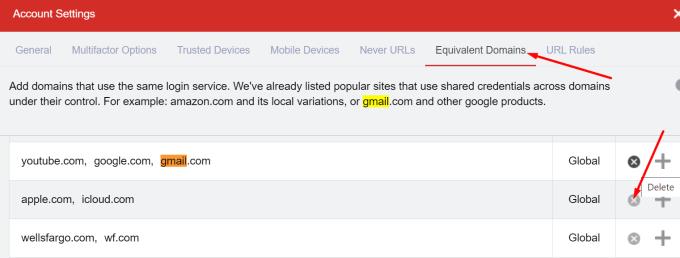
Meld u af bij uw LastPass-account, wacht vijf minuten en start uw apparaat opnieuw op.
Ga dan terug naar Equivalente domeinen en voeg ze opnieuw toe.
Controleer of u verbeteringen opmerkt.
Zorg ervoor dat er geen andere wachtwoordbeheerders op uw computer actief zijn. Schakel tegelijkertijd de opties Wachtwoord opslaan en Automatisch aanmelden van uw browser uit om te voorkomen dat uw browser uw wachtwoorden opslaat en beheert.
Start uw browser, ga naar Instellingen , selecteer Wachtwoorden en schakel " Automatisch aanmelden " en " Aanbieden om wachtwoorden op te slaan " uit.
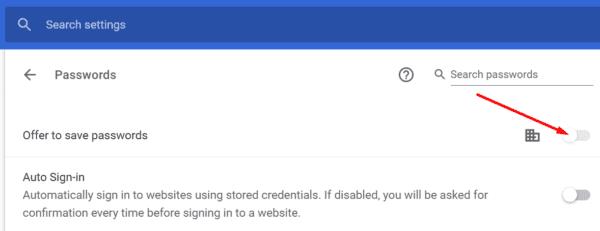
Wanneer u gelijkwaardige domeinen toevoegt aan uw LastPass-instellingen, moet u ervoor zorgen dat u de juiste syntaxis gebruikt. Gebruik geen http:// in de tekenreeks en gebruik opdrachten om uw domeinen te scheiden. Controleer of er recente wijzigingen zijn geweest in de domeinnaam of subdomeinen van de website. Schakel bovendien de opties "Automatisch aanmelden" en "Aanbieden om wachtwoord op te slaan" uit in uw browserinstellingen.
Klik op de onderstaande opmerkingen en laat ons weten of je het probleem hebt kunnen oplossen. Trouwens, welke nieuwe gelijkwaardige domeinopties of verbeteringen zou je graag zien in de volgende LastPass-update?
Als LastPass niet kan verbinden met zijn servers, wis dan de lokale cache, werk de wachtwoordmanager bij en schakel uw browserextensies uit.
Als LastPass geen verbinding kan maken met zijn servers, wis dan de lokale cache, werk de wachtwoordbeheerder bij en schakel uw browserextensies uit.
Als LastPass uw vingerafdruk niet herkent, zorg er dan voor dat uw systeem up-to-date is en wis de app-cache.
Om inlogproblemen met LastPass op te lossen, schakelt u uw VPN- of IP-verbergsoftware uit, schakelt u uw browserextensies uit en stelt u uw wachtwoord opnieuw in.
Als LastPass geen nieuwe wachtwoorden opslaat, kunnen andere wachtwoordbeheerders of uw browser voorkomen dat de tool nieuwe aanmeldingsgegevens opslaat.
Als LastPass geen nieuwe veilige wachtwoorden genereert, wis dan de cache van uw browser, schakel uw extensies uit en probeer het opnieuw.
Kortom, LastPass kan uw aanmeldingsgegevens mogelijk niet synchroniseren tussen browsers vanwege onjuiste instellingen of verouderde browserversies.
Als LastPass u blijft uitloggen, controleer dan uw instellingen en schakel de optie uit die u automatisch uitlogt nadat u uw browser sluit.
Er zijn twee hoofdredenen waarom LastPass uw aanmeldingsgegevens niet automatisch invult: de functie is uitgeschakeld of iets blokkeert deze.
LastPass-foutcode 1603 geeft aan dat uw computer de wachtwoordbeheerder niet kon installeren vanwege problemen met softwareconflicten.
als LastPass uw computer niet als een vertrouwd apparaat onthoudt, komt dit omdat de cookie die uw computer vertrouwd houdt, wordt verwijderd.
Heeft u terugkerende vergaderingen op MS Teams met dezelfde teamleden nodig? Leer hoe u een terugkerende vergadering in Teams kunt instellen.
Wij laten je zien hoe je de markeerkleur voor tekst en tekstvakken in Adobe Reader kunt veranderen met deze stapsgewijze tutorial.
In dit tutorial laten we je zien hoe je de standaard zoominstelling in Adobe Reader kunt wijzigen.
Spotify kan vervelend zijn als het automatisch opent telkens wanneer je je computer opstart. Schakel het automatische opstarten uit met deze stappen.
Als LastPass niet kan verbinden met zijn servers, wis dan de lokale cache, werk de wachtwoordmanager bij en schakel uw browserextensies uit.
Microsoft Teams ondersteunt momenteel niet het native casten van uw vergaderingen en gesprekken naar uw TV. Maar u kunt een schermspiegelingsapp gebruiken.
Ontdek hoe je OneDrive Foutcode 0x8004de88 kunt oplossen zodat je je cloudopslag weer aan de praat kunt krijgen.
Ben je benieuwd hoe je ChatGPT in Microsoft Word kunt integreren? Deze gids laat precies zien hoe je dat doet met de ChatGPT voor Word-add-in in 3 eenvoudige stappen.
Houd de cache in uw Google Chrome-webbrowser leeg met deze stappen.
Kruisverwijzingen kunnen uw document gebruiksvriendelijker, georganiseerd en toegankelijker maken. Deze gids leert u hoe u kruisverwijzingen in Word kunt maken.
















